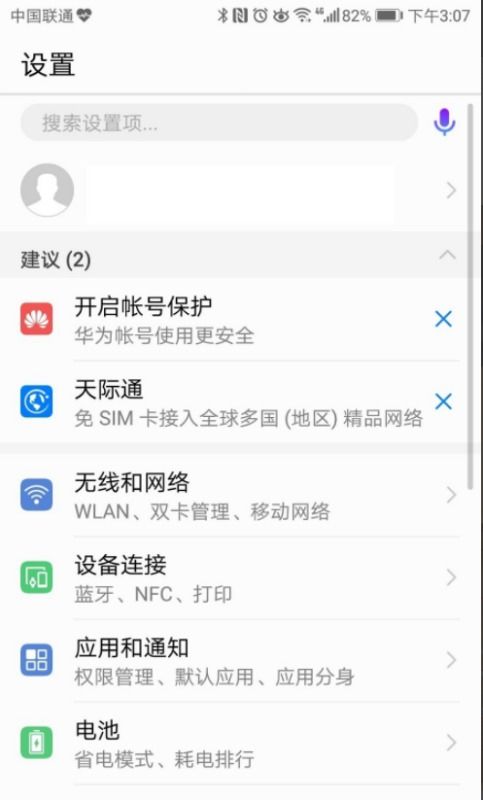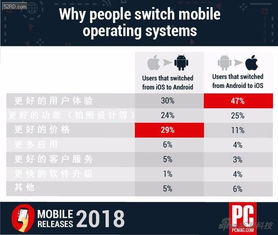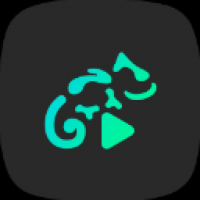lg电视怎么升级系统,轻松提升电视性能与体验
时间:2024-11-22 来源:网络 人气:
LG电视系统升级指南:轻松提升电视性能与体验

一、在线升级系统

在线升级是LG电视系统升级的主要方式,适用于大多数2014年后的LG电视产品。以下是在线升级的具体步骤:
连接网络:确保您的LG电视已连接到稳定的网络,无论是有线还是无线连接。
进入设置:使用电视遥控器,按下主页键进入电视界面,然后选择“设置”。
选择系统设置:在设置菜单中,找到并点击“系统设置”。
检查更新:在系统设置中,选择“关于电视”,然后点击“更新”选项。系统会自动检查是否有可用的更新包。
开始升级:如果检测到更新,系统会自动下载并安装更新包。升级过程中,请勿断开网络连接。
完成升级:更新完成后,电视会自动重启,此时系统已升级到最新版本。
二、本地升级系统

对于一些较早的LG电视型号,可能没有在线升级功能。此时,您可以通过本地升级的方式手动更新系统。以下是本地升级的具体步骤:
下载升级包:在LG官方网站或第三方下载平台下载适合您电视型号的系统升级包。
准备U盘:将下载的升级包复制到U盘中,确保U盘格式为FAT32。
插入U盘:将U盘插入电视的USB接口。
进入设置:使用电视遥控器,按下主页键进入电视界面,然后选择“设置”。
选择系统设置:在设置菜单中,找到并点击“系统设置”。
选择本地升级:在系统设置中,选择“系统软件升级”,然后点击“本地升级”。
开始升级:系统会自动检测到U盘中的升级包,并开始安装。升级过程中,请勿断开U盘连接。
完成升级:更新完成后,电视会自动重启,此时系统已升级到最新版本。
三、注意事项

在进行系统升级时,请注意以下事项:
确保电视连接到稳定的网络,以保证在线升级的顺利进行。
在升级过程中,请勿断开网络连接或U盘连接,以免造成升级失败。
升级前,请备份重要数据,以防升级过程中数据丢失。
如果遇到升级失败或系统异常,可以尝试将电视恢复到出厂设置,或联系LG售后服务寻求帮助。
通过以上方法,您可以轻松完成LG电视的系统升级,提升电视性能和体验。在升级过程中,请务必遵循操作指南,确保升级过程顺利进行。
相关推荐
教程资讯
教程资讯排行